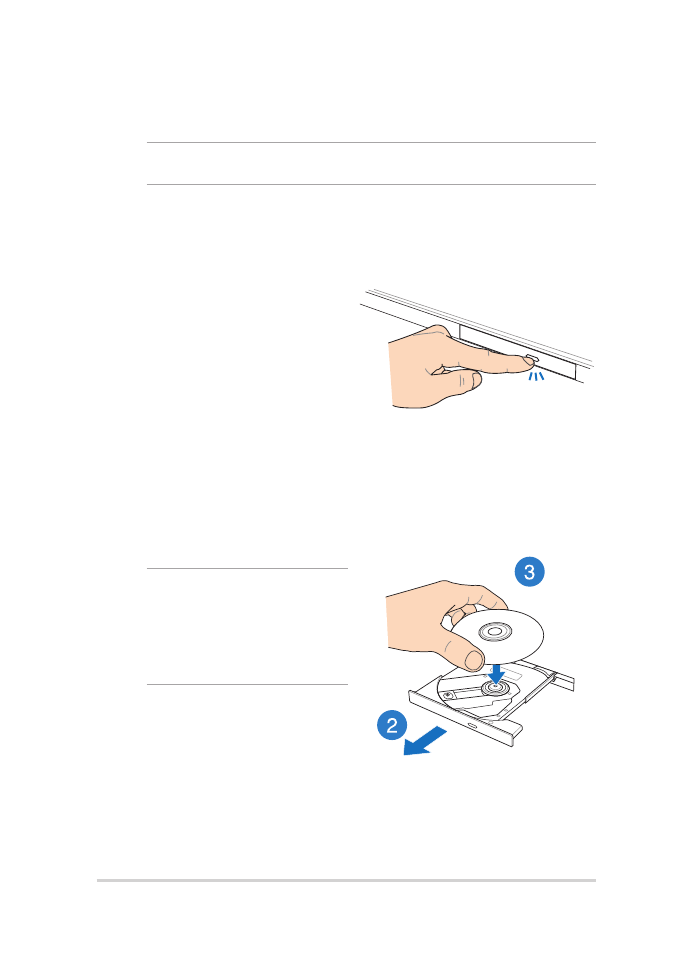
光学ドライブの使用
注: 電子イジェクトボタンの位置はモデルにより異なります。
光ディスクを入れる
1.
ノートパソコンの電源をON
にしたまま、ドライブのイ
ジェクトボタンを押すとトレ
イが出てきます。
2.
ドライブのフロントパネルを
そっと引きながら、トレイを
スライドさせて完全に出し
ます。
重要: 光学ドライブのレンズや
他の機械部分には触れないよう
に注意してください。ドライブの
トレイの下に障害物がないこと
を確認してください。
3.
ディスクの端を持ち、ディス
クの印刷面を上に向けディス
クをトレイに載せます。
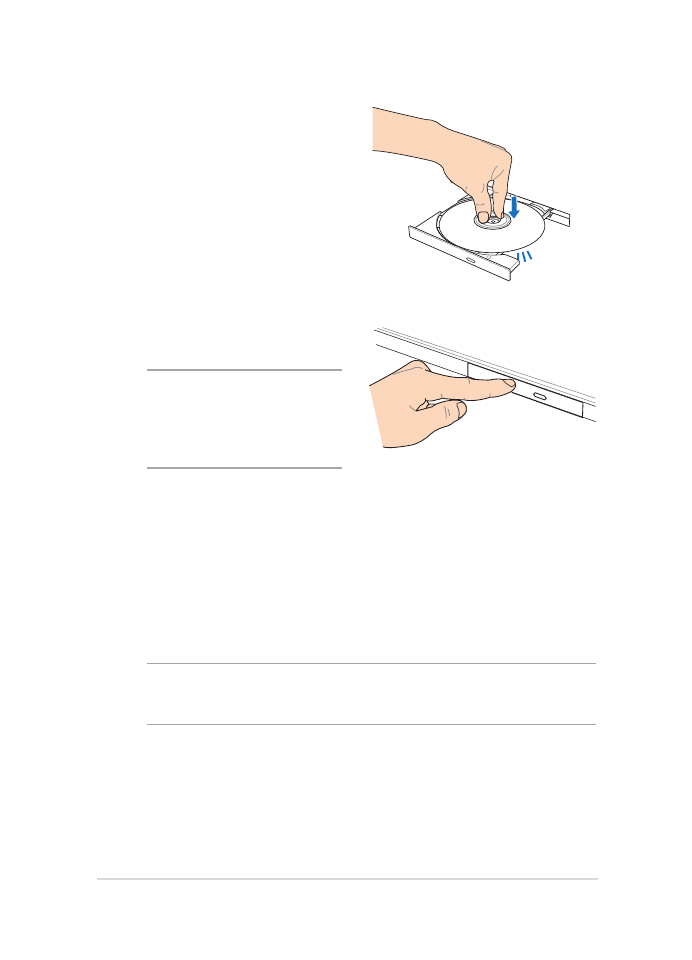
ノートパソコン ユーザーマニュアル
45
4.
ディスク中央部の両端がス
ピンドル(軸)にパチンと留
まるまで押します。
5.
ドライブトレイを押し、トレ
イを閉じます。
注: データを読み込んでいる
間、ディスクの回転などにより
大きな音が聞こえる場合があ
りますが、正常な動作です。
手動イジェクト用ホール
手動イジェクト用のホールは光学ドライブのトレイ上にあり、電子イ
ジェクトが利用できないときに使用します。
システムが応答しなくなった場合など、クリップ等で手動イジェクト用
のホールを押し、トレイを開けてください。
警告: イジェクトボタンなどが使用できない場合のみ使用してくだ
さい。
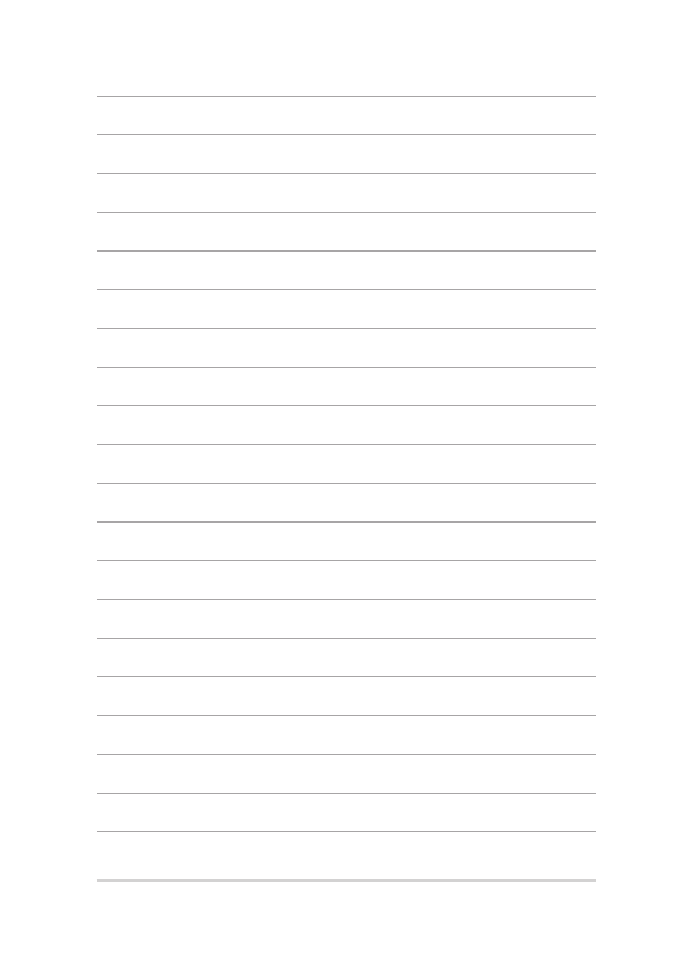
46
ノートパソコン ユーザーマニュアル
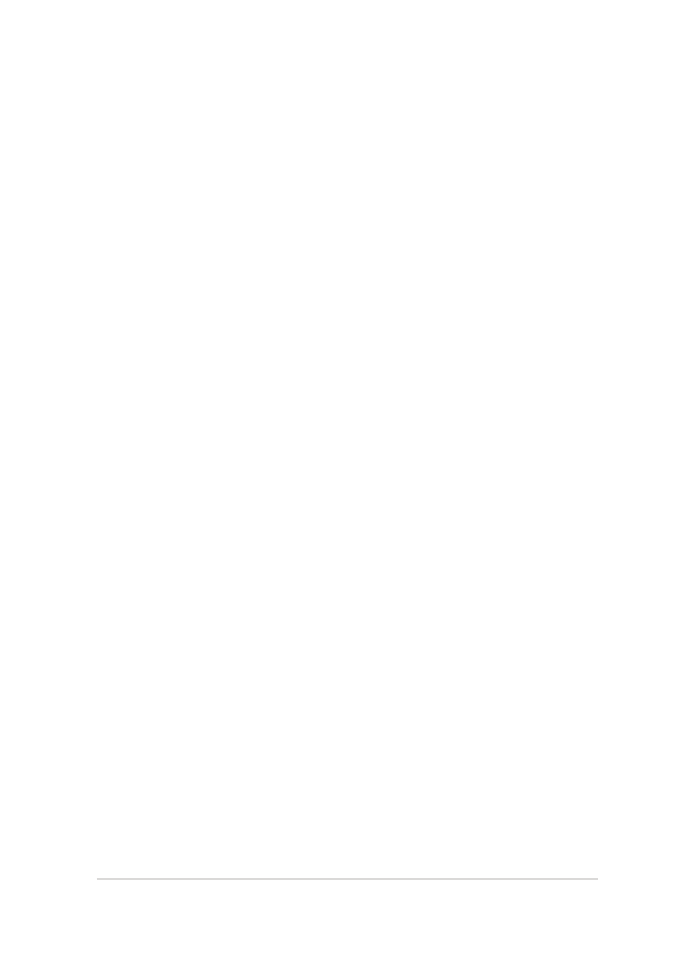
ノートパソコン ユーザーマニュアル
47
Chapter 3: